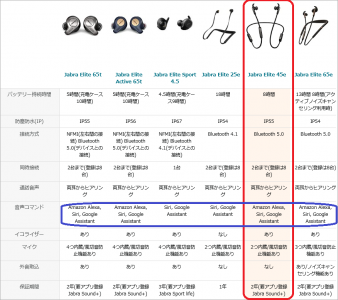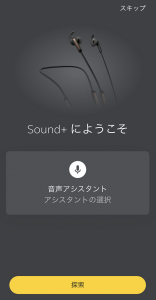おはようございます!!
先日、こちら↓の記事を書かせていただきました。
3種類の中から好みのアシスタントを選べるワイヤレスイヤホン「JABRA Elite 45e」ですね!!

なぜかセッティングがうまくいかず、サポートに依頼したところで終わってました。
その後、返事が来ないので「もしかしたらサポートは海外かも?」などと思ってのんびり過ごしてました。音楽を聞くには全く何も問題もなく、楽しんで使えてますので・・・
・・・で、本日は【セットアップNG編②】です。
②がついているということは・・・(泣)
目次
Jabra Elite 45e 北欧デザイン Alexa対応ワイヤレスイヤホン BT5.0対応 防塵防滴IP55 2台同時接続対応 2年保証 2018年モデル チタンブラック
こちらです。

私は楽天のセールの時に買いましたが、どうもそれに合わせてこちらの価格も追従しているような・・・いや、気のせいかもしれません(笑)
でも、安いときはポイント還元で4,000円以下で買えるので、冒頭に紹介させていただいたSONY製と大差ありません。
ちなみにこのJabraシリーズですが、全ての製品が3つの音声アシスタントに対応しています。
【セットアップNG②編】
なぜか音声アシスタントの切替ができなかったところからです。
上の出ている画像が変わりましたね。無事認識したようです。
早速音声アシスタントの設定になったのですが問題が起こりました。
画面が切り替わらないのです。一瞬次の画面に切り替わろうとするのですが、すぐにこの画面に戻ってきます
この時はすぐに原因がわかるだろと甘く見ていたのですが・・・
サポートセンターへの連絡
こちらのフォームから問い合わせしました。
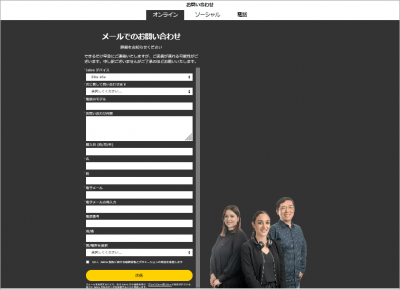
それから毎日メールをチェックしていたのですが・・・返信がありません。
海外製品ならあるあるなので、特に音質に満足してしまっていた私はメールチェックもほったからかしに・・・
それも3週となるとさすがにまずいので、ページを再確認してところお隣に電話番号がありました!!(※ となりの「ソーシャル」は見た記憶があるのですが、英語だけだったのでその時点で息絶えたのかも??)

なんとフリーダイヤル(0120)です!!
最近の日本の会社のサポートセンターは全て有料(0570など)に変わって来ているにも関わらず、フリーダイヤルです!これは素晴らしい!!
(※ なんと!クレジットカードや保険会社まで有料になっているところがあります。)
早速電話してみたところ、平日日中でもあり5分ぐらいで繋がりました。
事情を話したところ、メールで返信済とのことでした。
確認してみたところ・・・ありました!
ちょうど気持ちがイヤホンから離れた直後に、返信が届いてたんですね!!
ちなみにサポートは日本人の方でした。
日本語を話せる外国人ではありません。間違いなく日本人です。
最近、いろいろ苦労しているので、これだけのことが嬉しかったです・・・・
再設定方法を確認
念のために口頭でも教えていただいた内容です。
この度は、製品をご購入いただきありがとうございます。
【音声アシスタントを設定しようとすると、一瞬表示しかけて元へ戻ってしまう件】
につきまして、ご案内致します。下記手順により、改善される可能性がございますので、順番にお試しくださいませ。
【リセット】
ヘッドホンの電源がオンで、通話中でないことを確認します。
音量アップと多機能ボタンを同時に約 5 秒間押し続けます。リセット後、ヘッドホンをスマートフォンに再度ペアリングして、以前の設定を調整する
必要があります。【ペアリング方法】
1.モバイルデバイスの Bluetooth をオンにします。 多機能 ボタンを 3 秒間長押しして、
ヘッドフォンをオフにします。2.LED が青に点滅するまで 多機能 ボタンを 3 秒間長押しして、ペアリングモードに
入ります。3.ヘッドホンを装着している場合は、ペアリングモードが通知されます。
ヘッドフォンをモバイルデバイスにペアリングする準備はこれで完了です。4.ペアリングするためには、モバイルデバイスで Bluetooth メニューに移動し、
使用可能なデバイスリストから Jabra Elite 45e を選択します。
または、ヘッドフォンを装着してペアリングの指示を聞きます。
PIN コードを要求されたら、0000 (ゼロ 4 つ) を入力します。【音声アシスタントにアクセス】
Jabra デバイスを使用してお使いのスマートフォンの音声アシスタントにアクセスするには、通話中でない状態でMute/Voice (ミュート/音声) ボタンを押します。注意
音声アシスタントは、Jabra Sound+ を使用して設定できます。
Apple は、スマートフォンの iOS オペレーティング システム (バージョン 12.4 以降) に
セキュリティ アップデートを実施し、Amazon Alexa の音声アシスタント機能は、
スマートフォンで Jabra Sound+ を立ち上げている場合にのみ動作するように制限しました。これは他の音声アシスタントには適用されません。
要は、イヤホン本体を一度フルリセットして初期状態に戻し、スマホの環境も全て初期化してから再度設定する、という内容ですね。
最後の注意事項は対応OSのバージョンと「Jabraアプリを立ち上げてないと切り替え動作できない」という仕様に関するものでもちんn確認済みです。
・・・とりあえずやってみるしかありません!!
再度イヤホンを設定!!
全て完璧に行いました。
本体のリセットは「リセットしました」などとの案内が流れなかったので、リセット後に再設定して内容が消えていることも確認しました。
Bluetoothに関しては、iPhoneの設定から接続設定を消去しましたので、再接続は最初からペアリングとなりました。
Jabraアプリも再インストールしました。

もう、これ以上はありません!!
・・・が、結果は残念ながら・・・でした。
それでも(ちきんな性格なので)3度ぐらい同じことを繰り返しましたが・・・ダメでした。
まとめ
・・・ということで、どうしたもんでしょうか?
再設定?初期不良交換?返品?
とりあえず・・・諦めません!!
以上です。
気がつくと、ゴソゴソ気温36度の中で扇風機もつけずに頑張ってました。
熱中すると状況を忘れてしまうので危ないですね。
(おわり)